U盘和电脑链接上以后,偶尔会有不能打开的情况,还会有格式化的提示框,就算换了其他的USB接口还是不能解决。大家都知道格式化意味着数据丢失,存储在U盘中的文件,大家想必也不想就这样直接删除,那我们要怎么避免这种情况呢?U盘提示格式化要怎么恢复数据呢?

WIN10磁盘扫描恢复格式化的U盘
1. 单击【此电脑】,进入界面后单击【盘符】,右击,选择属性。
2. 依次单击【工具】,【检查】,系统就会进入扫描检查磁盘的状态。
3. 等到【错误检查】对话框的弹出,单击【修复驱动器】。
4. 等待磁盘的扫描修复,确认结果。
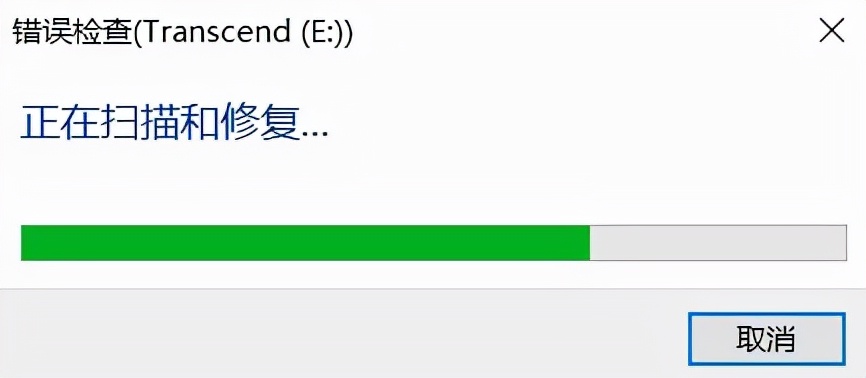
CHKDSK检查U盘驱动器
Windows自带的CHKDSK工具就可以对U盘进行扫描并修复,判断U盘是否具有逻辑错误的问题。
1. 输入win+R进入运行界面,输入【cmd】.
2. 在命令提示窗口输入【chkdsk e:/f】。其中,E代表U盘再电脑上的盘符。接着按下enter进入磁盘自检和修复。
3. 等待磁盘自检修复,查看修复结果,如果出现错误就按照提示进一步修复。
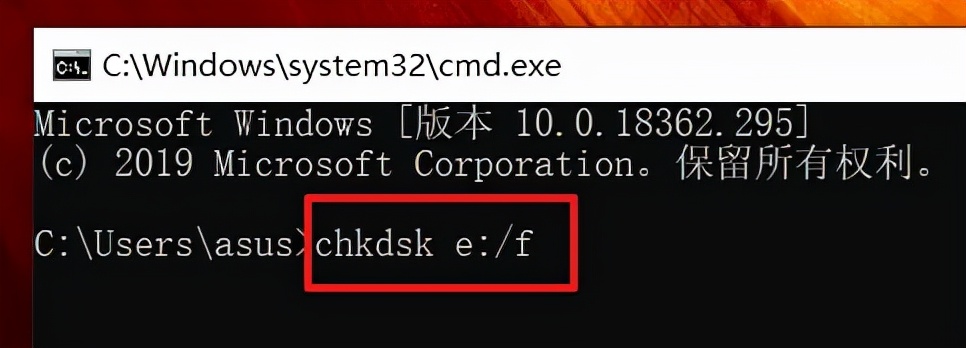
借助专业的数据恢复软件恢复数据
如果以上的方法行不通,或者对你来说难度太大了,那么在这里给你推荐一个简单高效的版本。下载一个专业的数据恢复软件,在这里向你推荐数据蛙数据恢复专家软件(www.shujuwa.net/shujuhuifu/),这个数据恢复软件有着恢复格式化,数据,硬盘分区,系统备份等多种功能,适合想要恢复被格式化了U盘的你。
数据恢复专家-数据蛙专业提供电脑笔记本恢复数据软件下载!
第一步:在百度搜索数据蛙数据恢复专家,进入官网,根据自己的设备类型下载适合自己的版本。完成下载安装后,打开首界面,可以看到选择文件的类型和路径的提示。电脑连接上U盘后,就可以勾选U盘和文件类型了。
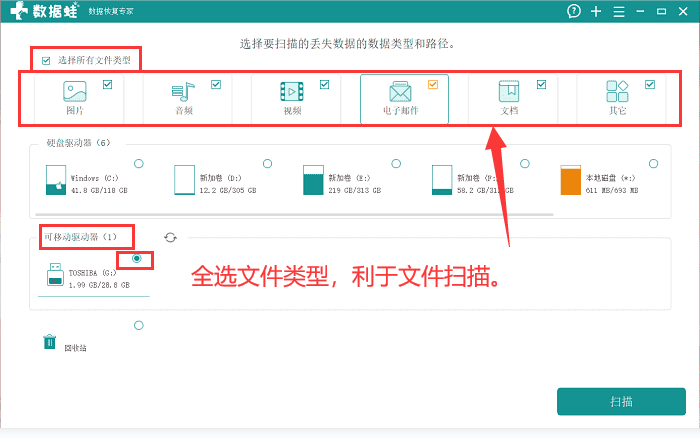
第二步:软件具有双重扫描模式,进入扫描后,软件会先进入快速扫描阶段,扫描完毕后你可以对文件进行路径和类型的查看,也可以单击上方的筛选器进行文件的筛选。如果你想要的文件没有在快速扫描出现的结果中,你还可以单击深度扫描。
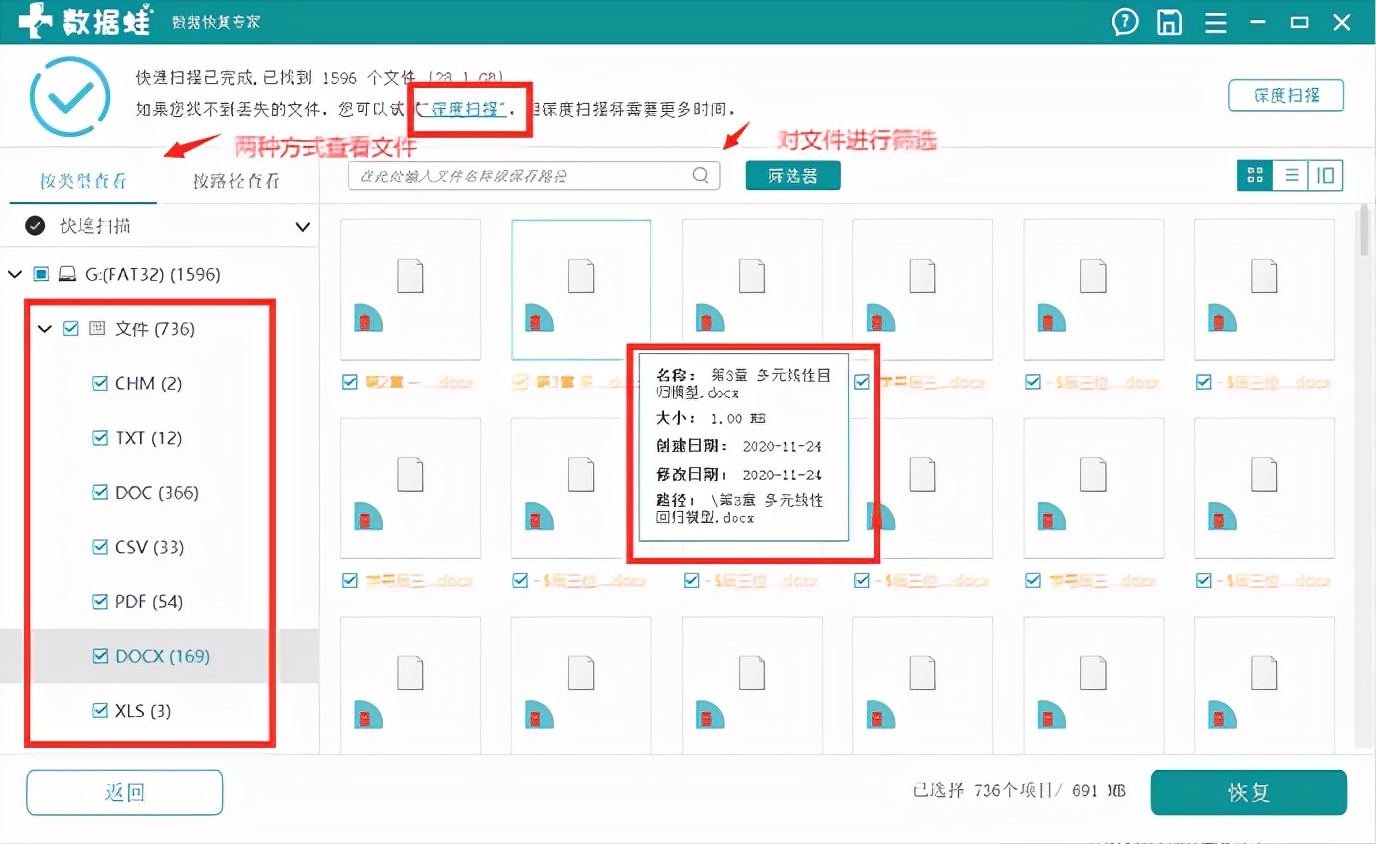
第三步:勾选目标文件,单击右下方的恢复,就可以进行恢复了。注意不要把数据恢复到原位,会造成数据恢复的失败。对文件进行预览后,就可以恢复文件,并选择一个文件夹进行文件的存储。这里的文件夹可以是你常用的文件夹,也可以是新建的文件夹。
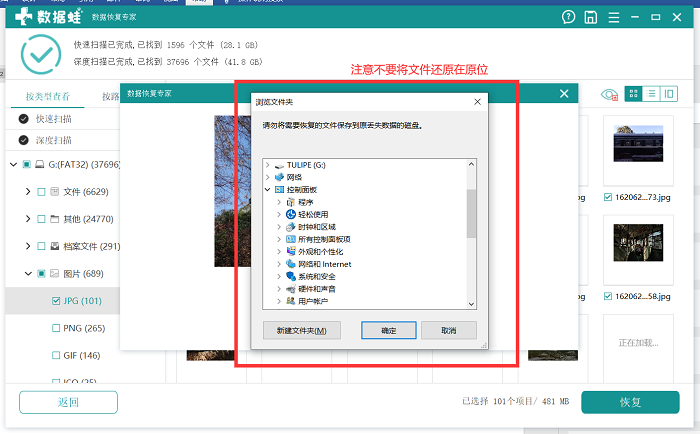
U盘提示格式化怎么恢复数据呢?我们可以利用电脑的工具进行U盘的扫描和修复,也可以借助专业的数据恢复软件进行数据的恢复。






